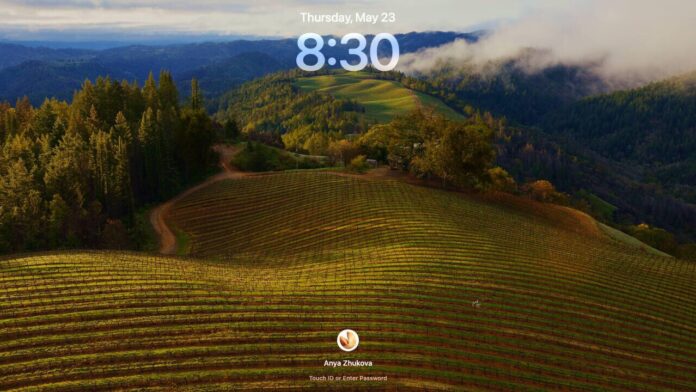11. Используйте живую речь и индивидуальный голос для эффективного общения
производительность. В этой статье мы раскроем некоторые из лучших скрытых функций, которые сделают вас опытным пользователем.1. Используйте новый игровой режим
Для тех, кто использует компьютеры Mac на базе Silicon, macOS Sonoma представляет новую замечательную функцию игрового
Contents
- 1 1. Используйте новый игровой режим
- 2 2. Попробуйте новые заставки с изображением воздуха
- 3 3. Добавьте большие часы на заставку
- 4 4. Скройте свои приложения с рабочего стола
- 5 5. Используйте диктовку одновременно с набором текста с клавиатуры
- 6 6. Заблокируйте свое приватное окно просмотра в Safari
- 7 7. Добавить веб-страницы Safari в качестве приложений
- 8 8. Включить предупреждение о конфиденциальном контенте
- 9 9. Проведите по экрану, чтобы ответить в приложении «Сообщения»
- 10 10. Используйте приложение «Напоминания» для создания списков продуктов
- 11 11. Используйте живую речь и индивидуальный голос для эффективного общения
- 12 Почему стоит обновиться до macOS Sonoma
1. Используйте новый игровой режим
вой процесс, отдавая приоритет ресурсам ЦП и графического процессора для активных игр, что приводит к более плавной работе. Это также снижает фоновую активность, сводя к минимуму задержку и задержку для контроллеров и AirPods.Чтобы включить игровой режим, просто запустите игру, а Sonoma сделает все остальное, что обеспечит вам более захватывающий и отзывчивый игровой процесс.
2. Попробуйте новые заставки с изображением воздуха
В macOS Sonoma вы можете наслаждаться потрясающими заставками с воздуха и захватывающими видами со всего мира. Эти динамические обои переходят с экрана блокировки на рабочий стол, создавая плавное и визуально привлекательное изображение. Вы также можете переключать заставки, переключаясь между различными темами, например пейзажами и городскими пейзажами, сохраняя отображение вашего Mac свежим и интересным.
Чтобы изменить заставку в macOS Sonoma, перейдите по пути Меню Apple ->Системные настройки ->Заставка.
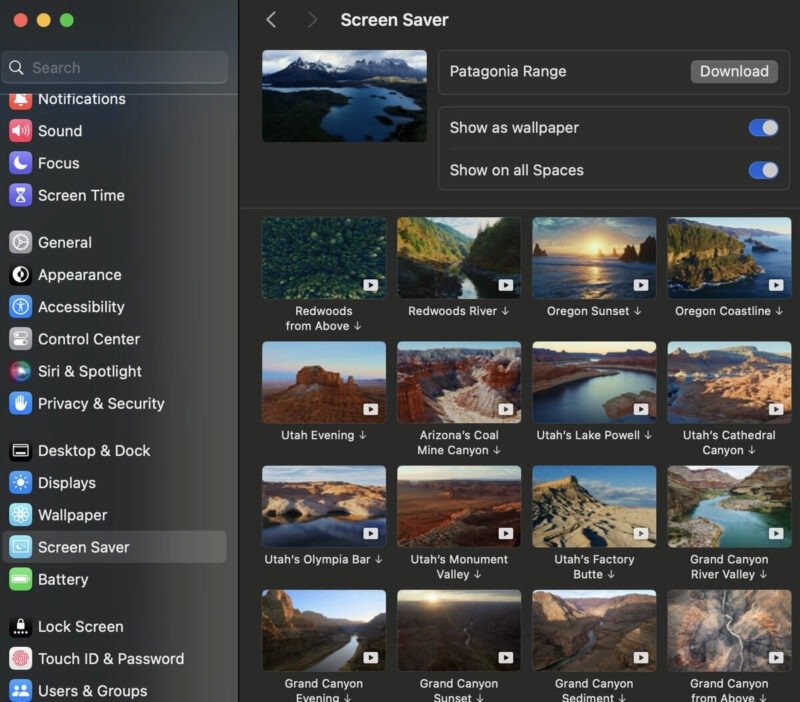
Заставки в macOS уже несколько лет кажутся устаревшими, но эта новая функция вдохнула в них жизнь. Если вы часто переключаетесь между экраном блокировки и главным экраном, вы оцените плавный и целостный вид, который обеспечивают эти воздушные заставки.
3. Добавьте большие часы на заставку
macOS Sonoma расширяет возможности заставки, поз
2. Попробуйте новые заставки с изображением воздуха
одходит для отслеживания времени, наслаждаясь красивыми заставками с воздуха. Вы также можете выбрать отображение часов как на заставке, так и на экране блокировки.Чтобы включить эту функцию, перейдите в меню Apple ->Системные настройки ->Экран блокировки на своем Mac. Рядом с параметром Показать большие часы выберите На экране заставки и блокировки.
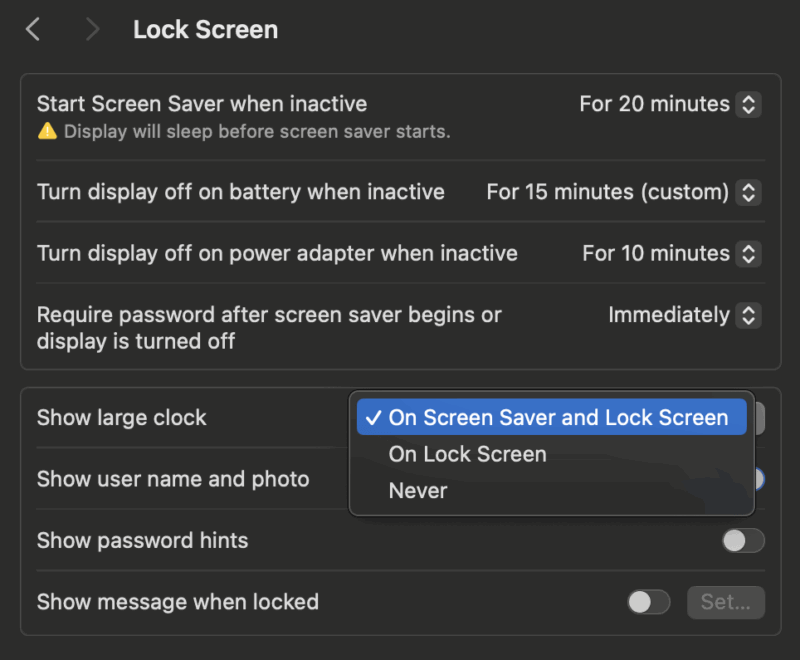
4. Скройте свои приложения с рабочего стола
В macOS Sonoma появилась удобная функция, позволяющая быстро скрыть все приложения с рабочего стола вашего Mac, щелкнув любое пустое место на рабочем столе. Это особенно полезно, если вы работаете над чем-то личным и вам нужно быстро очистить экран, когда кто-то входит в комнату, или если вы хотите получить доступ к файлам на рабочем столе, не отвлекаясь.
Чтобы включить его, перейдите по пути Меню Apple ->Системные настройки ->Рабочий стол и док-станция ->Рабочий стол и менеджер сцены. Затем рядом с параметром Нажмите на обои, чтобы открыть рабочий стол выберите Всегда.
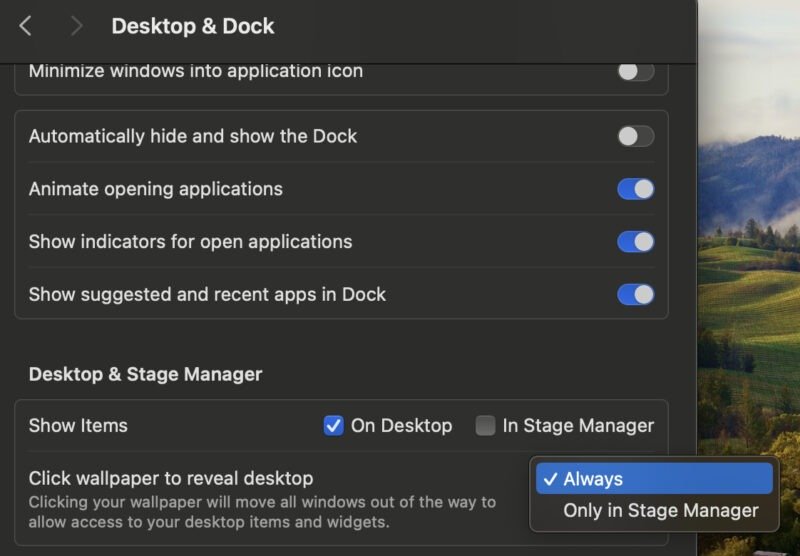
Если щелкнуть любое пустое место на рабочем столе, все открытые окна раздвинутся по бокам экрана, оставив рабочий стол чистым. Чтобы вернуть окна
3. Добавьте большие часы на заставку
е раз.5. Используйте диктовку одновременно с набором текста с клавиатуры
Хотя macOS уже давно поддерживает диктовку, macOS Sonoma пошла еще дальше. Раньше вам приходилось выбирать между набором текста или использованием диктовки. Теперь вы можете использовать оба одновременно, чтобы повысить производительность. Это означает, что вы можете печатать и диктовать одновременно, что позволяет быстрее запечатлеть свои мысли.
Чтобы активировать эту функцию, перейдите в Меню Apple ->Системные настройки ->Клавиатура ->Диктовка. Включите переключатель рядом со значком Микрофон.
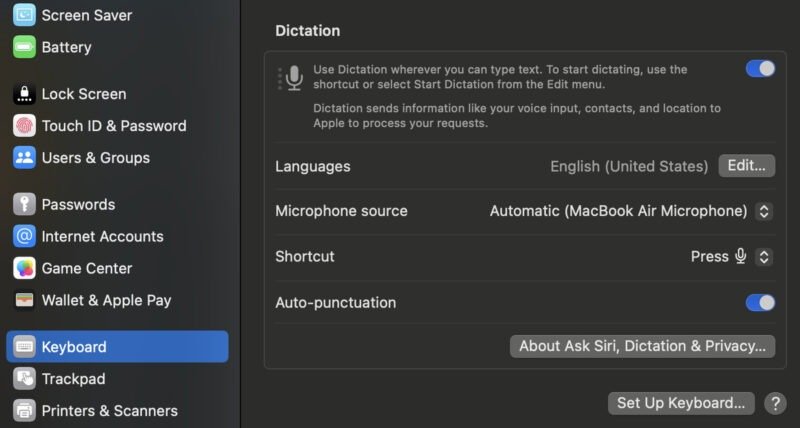
6. Заблокируйте свое приватное окно просмотра в Safari
Одной из выдающихся особенностей Apple является упор на конфиденциальность пользователей. В macOS Sonoma Apple улучшила эту ситуацию, позволив вам заблокировать личное окно просмотра в Safari. Это означает, что Safari автоматически заблокиру
4. Скройте свои приложения с рабочего стола
етесь, добавляя дополнительный уровень безопасности.Чтобы включить эту функцию, откройте Safari на своем Mac и в ленточном меню в верхней части экрана выберите Safari ->Настройки. Перейдите на вкладку Конфиденциальность и установите флажок Частный просмотр.
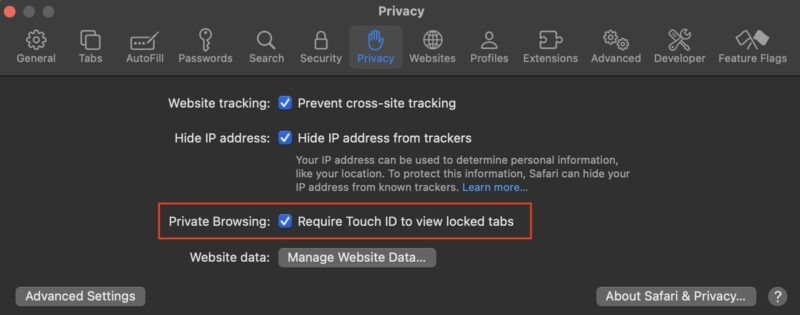
Эта простая, но мощная функция гарантирует, что ваши личные сеансы просмотра останутся конфиденциальными, даже когда вы отойдете от своего Mac.
7. Добавить веб-страницы Safari в качестве приложений
Благодаря macOS Sonoma вы можете добавлять веб-страницы Safari в Dock вашего Mac, превращая их в веб-приложения . Эта функция создает ярлык на Dock, который открывает определенный веб-сайт в упрощенном окне Safari, без адресных строк, вкладок и других отвлекающих факторов.
Чтобы создать веб-приложение Safari, откройте Safari и перейдите на нужный веб-сайт. Нажмите кнопку Поделиться на панели инструментов и выберите Добавить в Dock. В Dock появится значок, который запускает веб-сайт как веб-приложение.
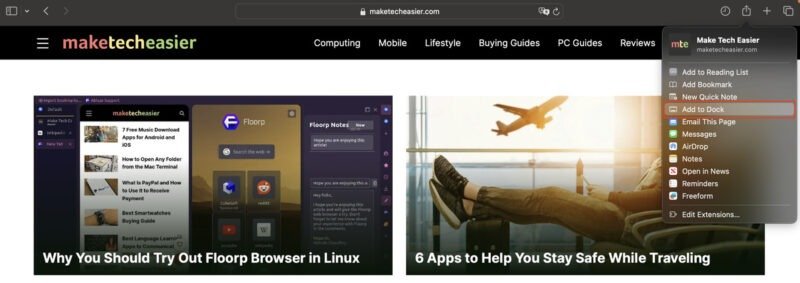
Если вы решите удалить веб-приложение из Dock, вы все равно сможете получить к нему доступ через папку Приложения.
5. Используйте диктовку одновременно с набором текста с клавиатуры
tlight. Эта новая функция оптимизирует ваш рабочий процесс, предоставляя быстрый доступ к наиболее часто используемым веб-страницам.8. Включить предупреждение о конфиденциальном контенте
Интернет может быть непредсказуемым, поэтому важно оградить себя от определенного онлайн-контента. В macOS Sonoma вы можете использовать новую функцию Предупреждение о конфиденциальном контенте, чтобы защитить себя от нежелательных изображений откровенного характера. Эта функция работает не только в iMessage, но и распространяется на сторонние приложения, позволяя вам контролировать свою конфиденциальность независимо от приложения.
Чтобы включить функцию предупреждения о конфиденциальном содержимом в macOS Sonoma, перейдите в меню Apple ->Системные настройки ->Конфиденциальность и безопасность ->Предупреждение о конфиденциальном содержимом. Включите переключатель рядом с пунктом Предупреждение о конфиденциальном контенте.
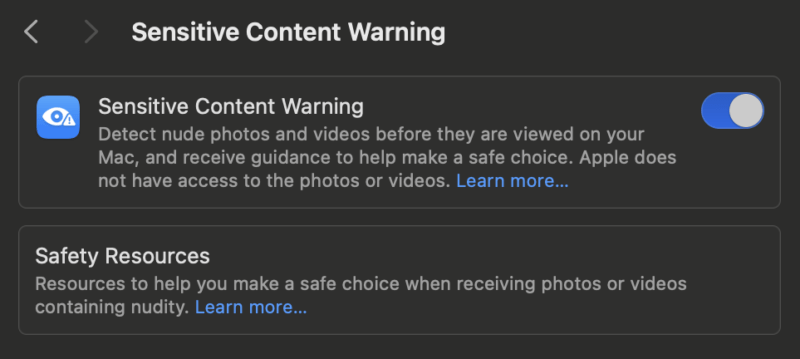 6. Заблокируйте свое приватное окно просмотра в Safariете более безопасную работу в Интернете и обмен сообщениями независимо от того, какое приложение вы используете.
6. Заблокируйте свое приватное окно просмотра в Safariете более безопасную работу в Интернете и обмен сообщениями независимо от того, какое приложение вы используете.
9. Проведите по экрану, чтобы ответить в приложении «Сообщения»
macOS Sonoma представляет в приложении «Сообщения» новую удобную функцию — возможность отвечать на сообщение, просто проведя по нему пальцем вправо.
Это делает начало разговора или ответ на конкретное сообщение намного удобнее. Просто проведите пальцем вправо по любому сообщению, и вы сможете мгновенно ввести ответ. Это небольшое, но мощное дополнение упрощает обмен сообщениями, позволяя быстрее и проще оставаться на связи.
10. Используйте приложение «Напоминания» для создания списков продуктов
В последней версии macOS Sonoma приложение «Напоминания» значительно улучшено. Одним из них является возможность составлять списки покупок в приложении. Теперь вы можете классифицировать такие товары, как хлеб, выпечка и печенье, чтобы все было организовано для вашей поездки за покупками. Кроме того, вы можете установить уровни приоритета, чтобы не пропустить важные элементы. Это означает, что вам больше не придется посещать пекарню несколько раз, поскольку все необходимое сгруппировано вместе.
Эта функция не только избавит вас от стресса при покупках, но и поможет избежать перерасхода средств на ненужные товары. Кроме того, благодаря его доступности на iOS 17 вы можете легко синхронизировать свой список между Mac и iPhone.
11. Используйте живую речь и индивидуальный голос для эфф7. Добавить веб-страницы Safari в качестве приложений
Sonoma, предназначена для пользователей, которые сталкиваются с проблемами речи. Этот инструмент преобразования текста в речь позволяет общаться посредством набора текста во время голосовых или видеозвонков, а поддержка iPhone распространяется и на личные разговоры. Помимо традиционного ввода текста, Live Speech предлагает предопределенные фразы, что позволяет быстро оставлять комментарии без ввода текста.
Для пользователей, которые боятся потерять способность говорить, Sonoma предлагает Персональный голос . Эта инновационная функция позволяет пользователям создавать собственный голос для преобразования текста в речь, повторяющий их собственный. Читая предопределенные текстовые подсказки, пользователи могут персонализировать свою речь. После настройки Live Speech легко интегрируется с Personal Voice, обеспечивая индивидуальное и эффективное общение для всех пользователей.
Почему стоит обновиться до macOS Sonoma
macOS Сонома представляет множество функций, повышающих производительность и удобство. Sonoma предлагает инновационные решения повседневных задач: от нового игрового режима для оптимизации игрового процесса до возможности создавать списки покупок в приложении «Напоминания».
Независимо от того, являетесь ли вы опытным профессионалом или энтузиастом технологий, изучение этих скрытых функций откроет новые возможности вашего Mac.
Все скриншоты Ани Жуковой.